ottimizza il tuo gameplay Marvel : una guida completa alle modifiche alle impostazioni
Marvel Rivals offre battaglie esilaranti, eroi iconici e immagini sbalorditive. Sebbene ben ottimizzati, perfezionando le tue impostazioni può migliorare significativamente la fluidità e il controllo del gioco. Questa guida dettaglia le regolazioni da visualizzare, grafica e impostazioni audio per massimizzare il potenziale dell'hardware e scatenare il tuo supereroe interiore.
Nota: Impostazioni non esplicitamente menzionate (vincoli, accessibilità, sociale) sono soggette a preferenze personali.
Marvel Rivals: impostazioni di visualizzazione ottimali
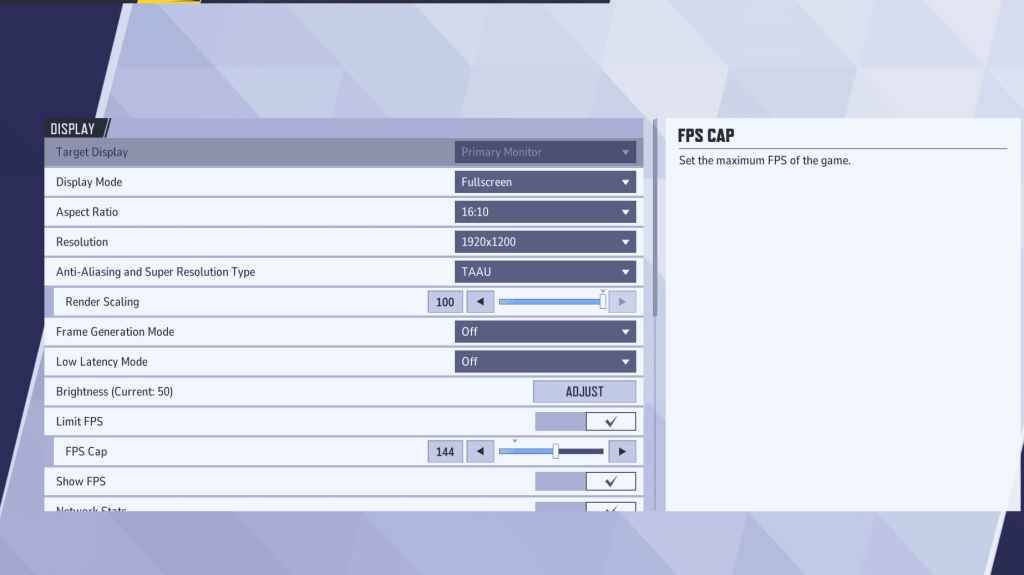
Inizia con le impostazioni di visualizzazione. La modalità a schermo intero è l'ideale per i giocatori seri, dedicando tutte le risorse di sistema al gioco per FPS massimo e distrazioni minime. Modalità finestra senza bordo offre comodità multitasking ma può compromettere la frequenza dei frame e introdurre il ritardo di input.
| Setting | Description | Best Setting |
|---|---|---|
| Display Mode | How the game is displayed. | Fullscreen (performance) or Borderless Windowed (multitasking) |
| Resolution | Screen resolution. | Monitor's Native Resolution |
| Aspect Ratio | Game display width and height. | Monitor's Native Aspect Ratio |
| Anti-aliasing & Super Resolution | Anti-aliasing and resolution scaling technologies. | Experiment to find optimal balance between visual quality and performance. |
| Frame Generation | Frame generation technology. | Off |
| Low Latency Mode | Reduces input lag (Nvidia GPUs only). | On + Boost (if available) |
| V-Sync | Synchronizes frame rate with monitor refresh rate. May introduce input lag. | Off |
| Limit FPS | Caps maximum frame rate. | Monitor's refresh rate |
| Show FPS | Displays FPS on-screen. | On |
| Network Stats | Displays network statistics. | On |
Marvel Rivals: impostazioni grafiche ottimali
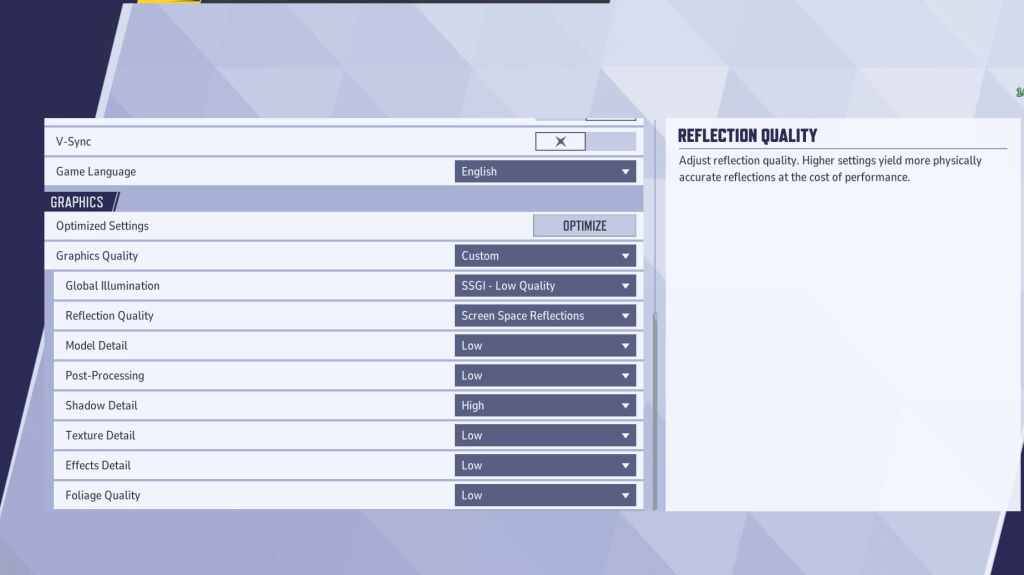
Le impostazioni grafiche influenzano fortemente le prestazioni. Dai la priorità alle prestazioni su Visual Fidelity per il gioco competitivo, mettendo la maggior parte a bassa gameplay più liscia e reattiva. I PC di fascia alta possono sperimentare impostazioni medi o alte.
| Setting | Description | Best Setting |
|---|---|---|
| Graphics Quality | Preset adjusting multiple visual settings. | Custom |
| Global Illumination | Simulates light bouncing. | SSGI – Low Quality |
| Reflection Quality | Clarity and realism of reflections. | Screen Space Reflections |
| Model Detail | Complexity and realism of models. | Low |
| Post-Processing | Visual effects (motion blur, depth of field). | Low |
| Shadow Detail | Sharpness and quality of shadows. | High |
| Texture Detail | Resolution of in-game textures. | Low |
| Effects Detail | Quality of visual effects (explosions, animations). | Low |
| Foliage Quality | Density and detail of environmental elements. | Low |
Disabilita l'accelerazione del mouse nelle impostazioni di gioco e Windows per una migliore precisione di mira.
Marvel Rivals: impostazioni audio ottimali
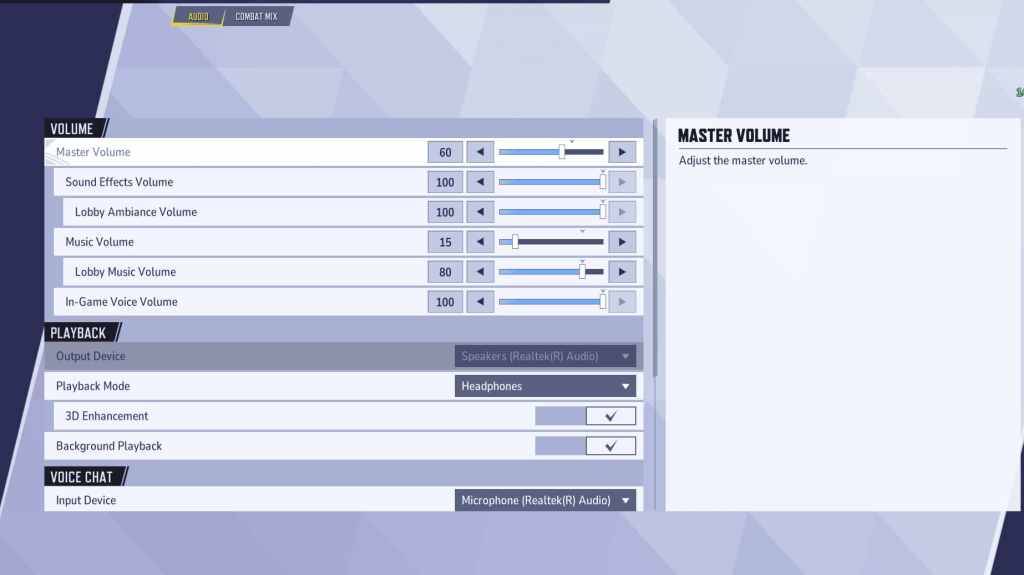
L'audio influisce in modo significativo sul gameplay. Abilita miglioramento 3D per il suono spaziale migliorato, aiutando la posizione nemia e la previsione di abilità. Utilizzare hrtf (se disponibile) per un ulteriore affinamento audio. Regola i livelli di volume alle preferenze.
Avanti: Le migliori capacità di squadra in Marvel Rivals

 Ultimi download
Ultimi download
 Downlaod
Downlaod


![The Promise [v0.93] [Xagrim’s Gameforge]](https://images.gdnmi.com/uploads/90/1719515071667db7bfd210d.jpg)

 Notizie principali
Notizie principali









